Giải Tin học 7 Bài 14 | Giải Tin học lớp 7: Thêm hiệu ứng cho trang chiếu
Với soạn, giải bài tập Tin học lớp 7 Bài 14: Thêm hiệu ứng cho trang chiếu sách Cánh diều hay nhất, chi tiết sẽ giúp học sinh dễ dàng trả lời câu hỏi và làm bài tập Tin học 7 Bài 14.
Giải Tin học 7 Bài 14: Thêm hiệu ứng cho trang chiếu
Khởi động
Trả lời:
Để tạo được bài trình chiếu có những phần nội dung xuất hiện tuần tự theo các kiểu xuất hiện khác nhau, ta phải sử dụng các hiệu ứng khác nhau cho bài trình chiếu.
2. Tạo hiệu ứng cho các đối tượng trên trang chiếu
Hoạt động
Trả lời:
Không thể thêm nhiều hiệu ứng cho một đối tượng trên trang chiếu được, nếu thêm hiệu ứng sau thì hiệu ứng trước sẽ biến mất.
Luyện tập
Trả lời:
Các em tham khảo:
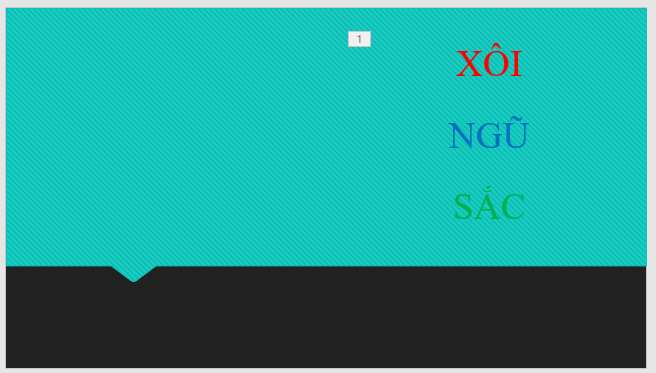



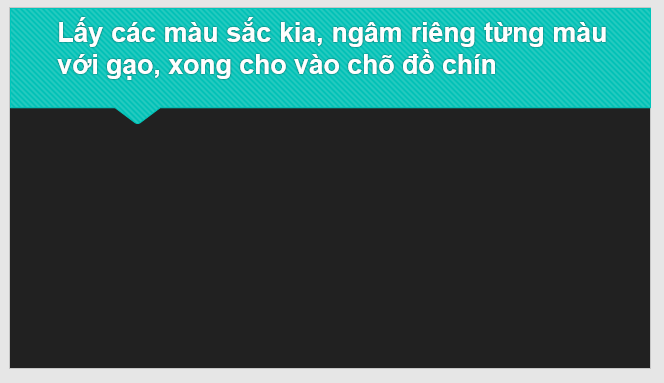
Vận dụng





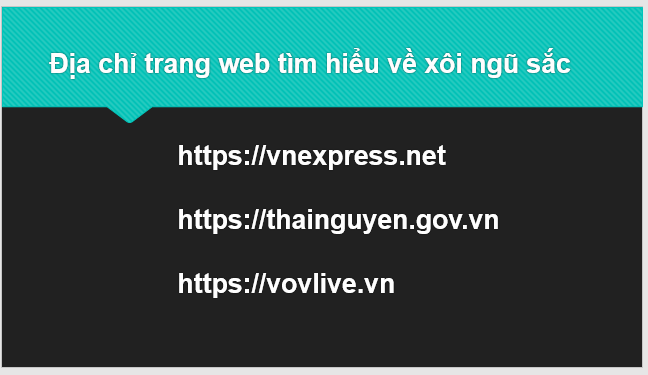
Câu hỏi tự kiểm tra
Câu hỏi tự kiểm tra trang 75 Tin học 7: Em đã làm được những việc nào sau đây?
1. Tạo được hiệu ứng cho các đoạn văn bản trong trang chiếu.
2. Tạo được hiệu ứng cho các hình ảnh trên trang chiếu.
3. Tạo được nhiều hiệu ứng cho cùng một đoạn văn bản hoặc hình ảnh trên trang chiếu.
4. Tạo được được hiệu ứng chuyển tiếp giữa các trang chiếu trong một bài trình chiếu.
Trả lời:
Em đã làm được những việc sau đây:
1. Tạo được hiệu ứng cho các đoạn văn bản trong trang chiếu.
2. Tạo được hiệu ứng cho các hình ảnh trên trang chiếu.
4. Tạo được được hiệu ứng chuyển tiếp giữa các trang chiếu trong một bài trình chiếu.
Lý thuyết Tin Học 7 Bài 14: Thêm hiệu ứng cho trang chiếu
1. Hiệu ứng cho trang chiếu
Hiệu ứng là cách xuất hiện hoặc biến mất các trang chiếu, cách đưa những đối tượng trên một trang chiếu xuất hiện hoặc biến mất ở thời điểm khác nhau.
- Ở dải lệnh Animations của PowerPoint là hiệu ứng cho các đối tượng trong trang chiếu.
- Ở dải lệnh Transitions là hiệu ứng cho trang chiếu.

Hình 14.1: Dải lệnh Animations

Hình 14.2: Dải lệnh Transitions
2. Tạo hiệu ứng cho các đối tượng trên trang chiếu
Văn bản là đối tượng được sử dụng nhiều trong bài thuyết trình. PowerPoint xây dựng sẵn nhiều kiểu hiệu ứng cho từng dòng chữ, chữ hoặc kí tự đoạn văn bản trong Text Box hay cho cả Text Box hoặc hình ảnh, hình vẽ, đoạn phim,…
- Trong dải lệnh Animations có bốn nhóm hiệu ứng: xuất hiện (Entrance Effects), biến mất (Exit Effect), nhấn mạnh (Emphasis Effects), di chuyển (Motion Path).
Các bước tạo hiệu ứng cho đoạn văn bản
Bước 1. Trong dải lệnh View, chế độ Normal, chọn văn bản hoặc cả hộp văn bản cần tạo hiệu ứng.
Bước 2. Chọn dải lệnh Animations, chọn nhóm hiệu ứng để mở danh mục các hiệu ứng.
Bước 3. Chọn kiểu hiệu ứng. Khi đó bên đoạn văn bản xuất hiện thêm số thứ tự 1, tức là đã thêm được hiệu ứng. Thứ tự xuất hiện sẽ theo thứ tự chọn hiệu ứng.
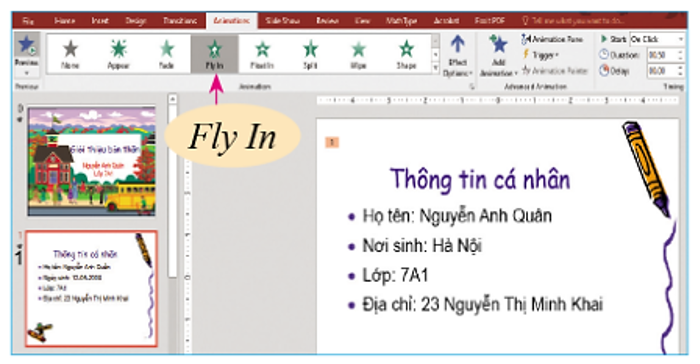
Hình 14.3: Chọn hiệu ứng Fly In
Lưu ý: Không nên sử dụng quá nhiều hiệu ứng làm giảm sự tập trung của người xem.
Bước 4. Nháy chọn Effect Options và chọn hướng xuất hiện của đối tượng khi diễn ra hiệu ứng.
Bước 5. Chọn nhóm Timing để thiết lập thời gian cho hiệu ứng.
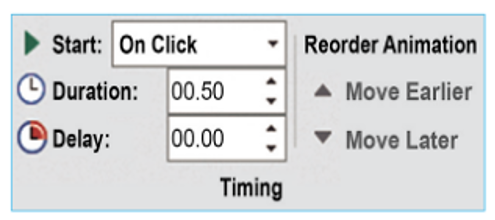
Hình 14.4: Nhóm Timing cho dải lệnh Animations
Xem thêm lời giải bài tập Tin học lớp 7 Cánh diều hay, chi tiết khác:
Bài 15 Thực hành tổng hợp tạo bài trình chiếu
Xem thêm tài liệu Tin học lớp 7 Cánh diều hay, chi tiết khác:
Xem thêm các chương trình khác:
- Giải sgk Toán 7 – Cánh Diều
- Giải sbt Toán 7 – Cánh Diều
- Lý thuyết Toán 7 – Cánh Diều
- Giải VBT Toán 7 – Cánh diều
- Soạn văn lớp 7 (hay nhất)– Cánh Diều
- Tác giả tác phẩm Ngữ văn lớp 7 – Cánh Diều
- Tóm tắt tác phẩm Ngữ văn lớp 7 – Cánh Diều
- Bố cục tác phẩm Ngữ văn lớp 7 – Cánh Diều
- Nội dung chính tác phẩm Ngữ văn lớp 7 – Cánh Diều
- Giải sbt Ngữ văn lớp 7 – Cánh Diều
- Văn mẫu lớp 7 – Cánh Diều
- Soạn văn lớp 7 (ngắn nhất) – Cánh Diều
- Giải VBT Ngữ văn lớp 7 – Cánh diều
- Giải sgk Tiếng Anh 7 - Explore English
- Giải sgk Tiếng Anh 7 – ilearn Smart World
- Trọn bộ Từ vựng Tiếng Anh 7 ilearn Smart World đầy đủ nhất
- Ngữ pháp Tiếng Anh 7 i-learn Smart World
- Bài tập Tiếng Anh 7 iLearn Smart World theo Unit có đáp án
- Giải sbt Tiếng Anh 7 - ilearn Smart World
- Giải sgk Lịch sử 7 – Cánh Diều
- Lý thuyết Lịch Sử 7 – Cánh Diều
- Giải sbt Lịch sử 7 – Cánh Diều
- Giải VBT Lịch sử 7 – Cánh diều
- Giải sgk Khoa học tự nhiên 7 – Cánh Diều
- Lý thuyết Khoa học tự nhiên 7 – Cánh Diều
- Giải sbt Khoa học tự nhiên 7 – Cánh Diều
- Giải sgk Địa lí 7 – Cánh Diều
- Lý thuyết Địa Lí 7 – Cánh Diều
- Giải sbt Địa lí 7 – Cánh Diều
- Giải VBT Địa lí 7 – Cánh diều
- Giải sgk Giáo dục công dân 7 – Cánh Diều
- Lý thuyết Giáo dục công dân 7 – Cánh Diều
- Giải sbt Giáo dục công dân 7 – Cánh Diều
- Giải sgk Hoạt động trải nghiệm 7 – Cánh Diều
- Giải sbt Hoạt động trải nghiệm 7 – Cánh Diều
- Giải sgk Công nghệ 7 – Cánh Diều
- Lý thuyết Công nghệ 7 – Cánh Diều
- Giải sbt Công nghệ 7 – Cánh Diều
- Giải sgk Giáo dục thể chất 7 – Cánh Diều
- Giải sgk Âm nhạc 7 – Cánh Diều
